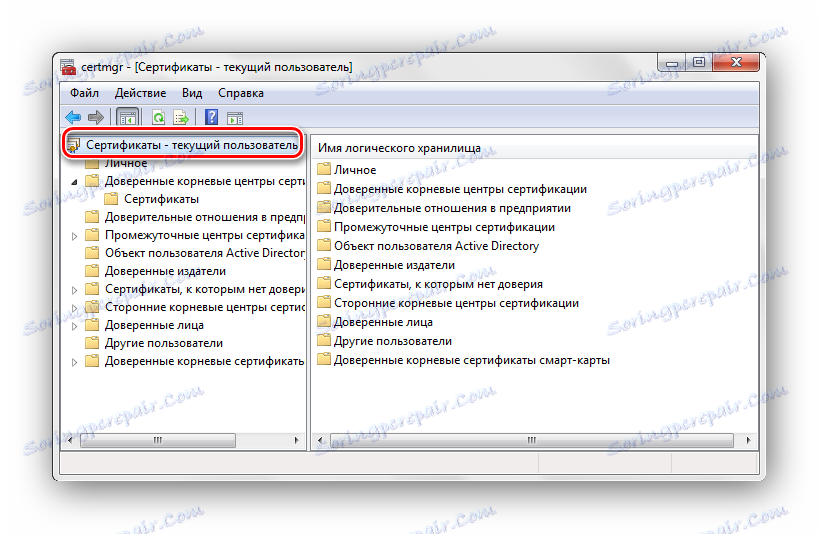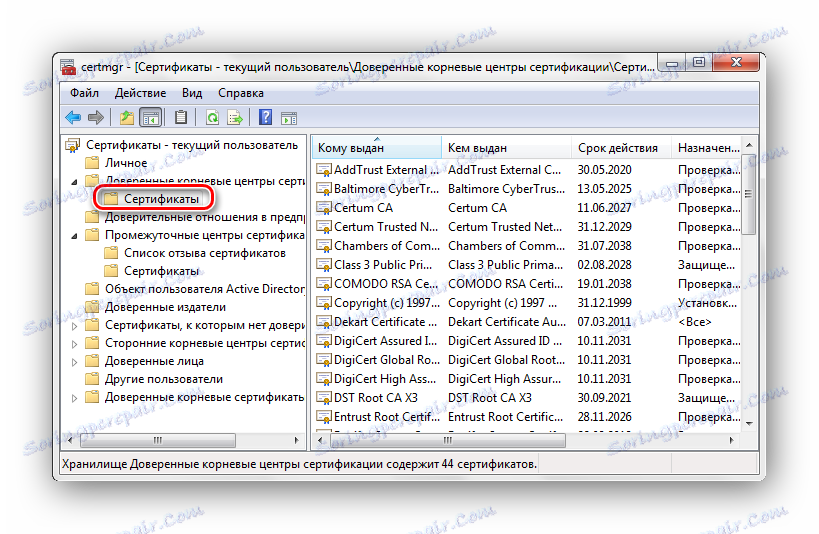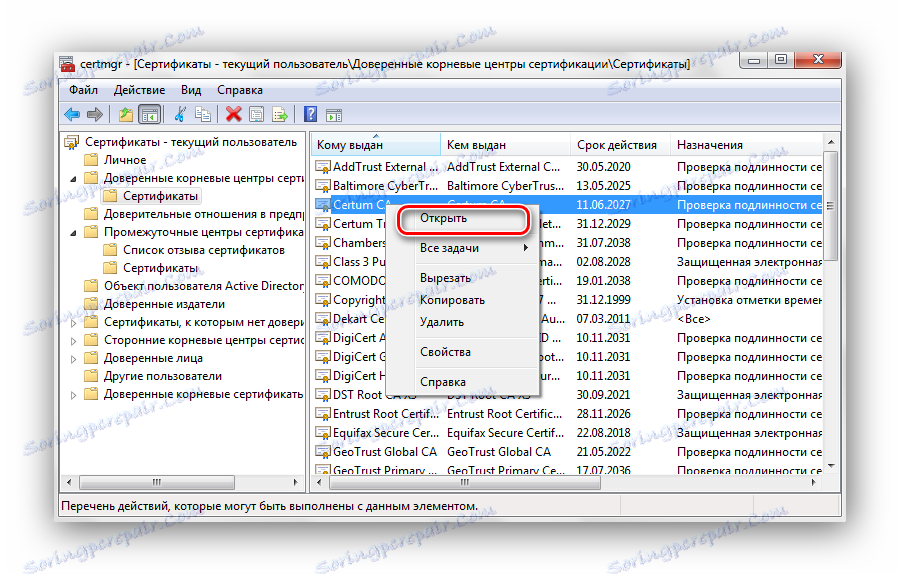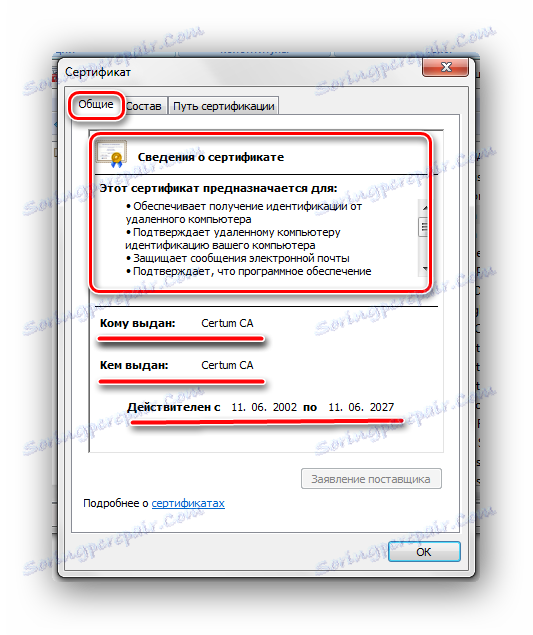Як відкрити «Сховище сертифікатів» в Windows 7
Сертифікати є одним з варіантів безпеки для Віндовс 7. Це цифровий підпис, який перевіряє достовірність і справжність різних веб-вузлів, служб і всіляких пристроїв. Видача сертифікатів здійснюється сертифікаційним центром. Вони зберігаються в спеціалізованому місці системи. У даній статті ми розглянемо, де знаходиться «Сховище сертифікатів» в ОС Windows 7.
зміст
Відкриваємо «Сховище сертифікатів»
Щоб переглянути сертифікати в Віндовс 7, заходимо в ОС з правами адміністратора.
Детальніше: Як отримати права адміністратора в Windows 7
Необхідність в доступі до сертифікатів особливо важлива для користувачів, які часто роблять платежі в інтернеті. Всі сертифікати зберігаються в одному місці, так званому Сховище, яке розбите на дві частини.
Спосіб 1: Вікно «Виконати»
- За допомогою натискання комбінації клавіш «Win + R» потрапляємо в віконце «Виконати». Вводимо в командний рядок
certmgr.msc. - Цифрові підписи зберігаються в папці, яка знаходяться в директорії «Сертифікати - поточний користувач». Тут сертифікати знаходяться в логічних сховищах, які розділені за властивостями.
![Сховище сертифікатів Windows 7]()
У папках «Довірені кореневі центри сертифікації» і «Проміжні центри сертифікації» знаходиться основний масив сертифікатів Віндовс 7.
![Довірені центри сертифікації Windows 7]()
- Щоб подивитися інформацію про кожного цифровому документі, наводимо на нього і натискаємо ПКМ. У меню, вибираємо «Відкрити».
![Натискаємо правою кнопкою миші по сертифікату відкрити Windows 7]()
Переходимо у вкладку «Загальні». У розділі «Відомості про сертифікат» буде відображено призначення кожної цифрового підпису. Також представлена інформація «Кому виданий», «Ким видано» і терміни дії.
![]()

Спосіб 2: Панель управління
Також є можливість подивитися сертифікати в Windows 7 через «Панель управління».
- Відкриваємо «Пуск» і переходимо в «Панель управління».
- Відкриваємо елемент «Властивості оглядача».
- У вікні, переходимо у вкладку «Зміст» і клацаємо по напису «Сертифікати».
- У віконці надано перелік різних сертифікатів. Щоб подивитися детальну інформацію про певну цифрового підпису, тиснемо на кнопку «Перегляд».
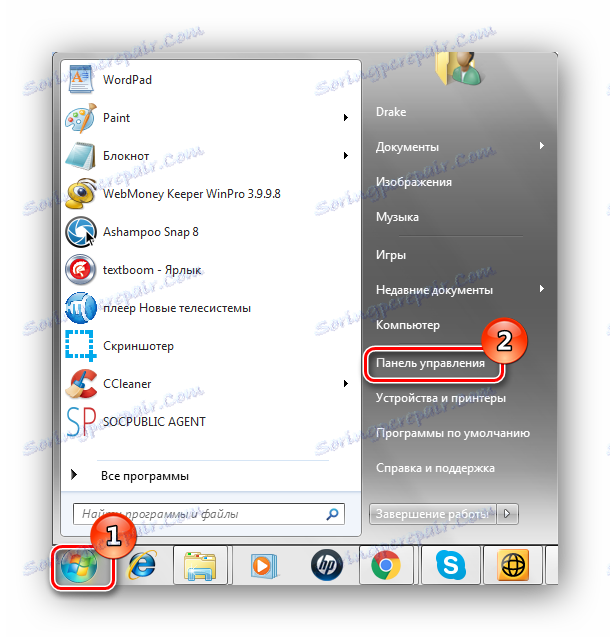

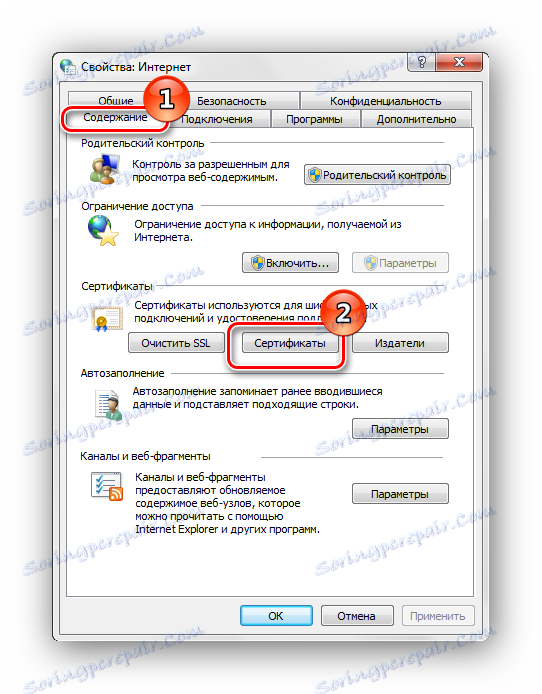
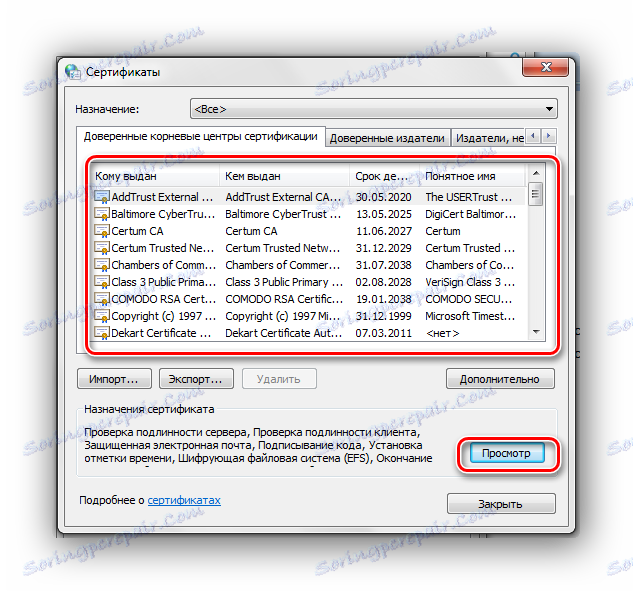
Після прочитання цієї статті вам не складе ніяких труднощів відкрити «Сховище сертифікатів» Windows 7 і дізнатися детальну інформацію про властивості кожної цифрового підпису в вашій системі.